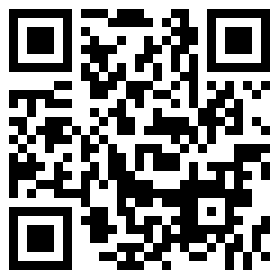-
- 2024-07-15
- 2022-07-14
- 2022-07-12
- 2022-07-11
-
- 2023-05-23
- 2023-05-18
- 2022-07-06
- 2022-06-24
- 2022-06-23
- 2022-06-22
- 2022-06-21
- 2022-06-21
- 2022-06-17
- 2022-06-16
- 2022-06-15
-
- 2024-01-24
- 2024-03-28
- 2022-07-06
- 2022-07-09
- 2024-04-11
- 2022-07-07
-
- 2022-07-13
- 2022-06-14
-
AT9S Pro/AT9S/AT9之USB数据备份拷贝说明
操作视频:乐迪AT9S Pro&AT9S&AT9之USB数据备份拷贝
注意事项1:当有USB拔插时,最好重新打开电脑“乐迪AT9SPro&AT9S&AT9 USB数据拷贝系统V1.0”。
注意事项2:在“乐迪AT9SPro&AT9S&AT9 USB数据拷贝系统V1.0”前,先运行“ctlUpdate_step1.bat”,“dlgUpdate_step2.bat”。
注意事项3:第一次打开“乐迪AT9SPro&AT9S&AT9 USB数据拷贝系统V1.0”,需要“以管理员身份运行”。
注意事项4:给遥控器写数据时,遥控器一定要有“滴滴”声,如果没有说明写入有问题,解决办法是重新打开电脑“乐迪AT9SPro&AT9S&AT9 USB数据拷贝系统V1.0”,重新开机,重新插入USB线。
- 如果是旧款乐迪AT9,请先将固件升级至V1.3.3(USB)以上,具体固件升级方法请参考乐迪AT9SPro&AT9S&AT9固件升级说明


- 先打开遥控器,再插上USB线,并连接到电脑上


- 打开遥控器的USB功能:“基础菜单”->“模型选择”->“拷贝->PC:ON”


- 打开“乐迪AT9SPro&AT9S&AT9 USB数据拷贝系统V1.0”
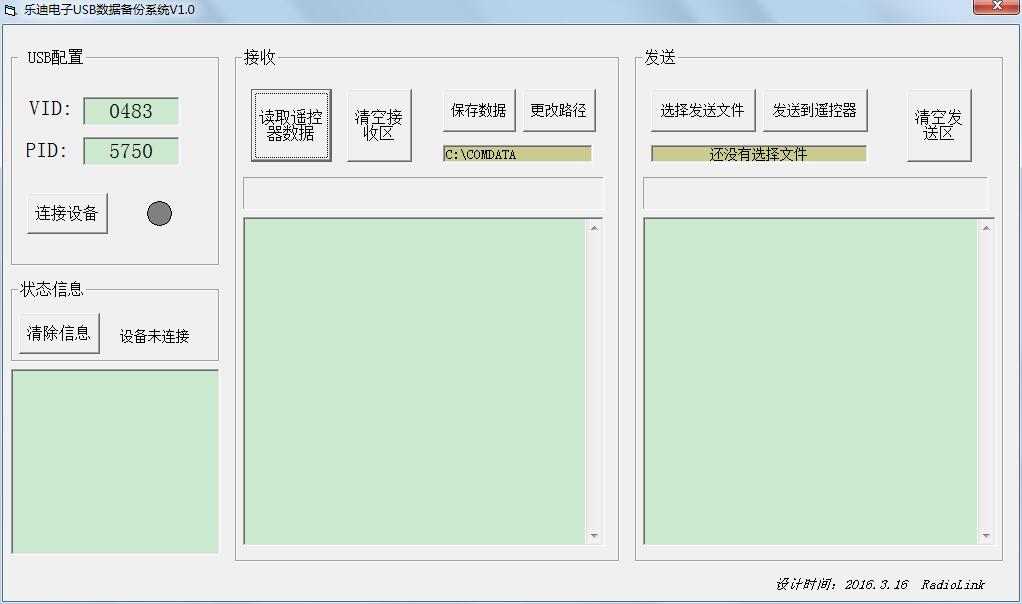

- 点击“连接设备”,显示绿灯时连接成功

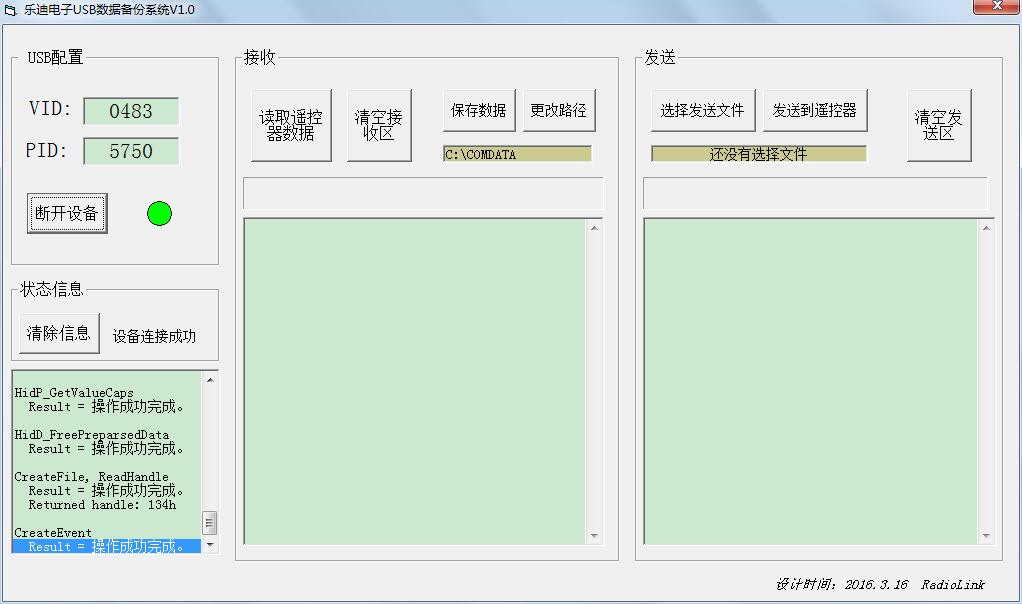
- 遥控器数据读取:点击“读取遥控器数据”,读取过程遥控器绿灯会闪铄,读取完成时遥控器会响两声
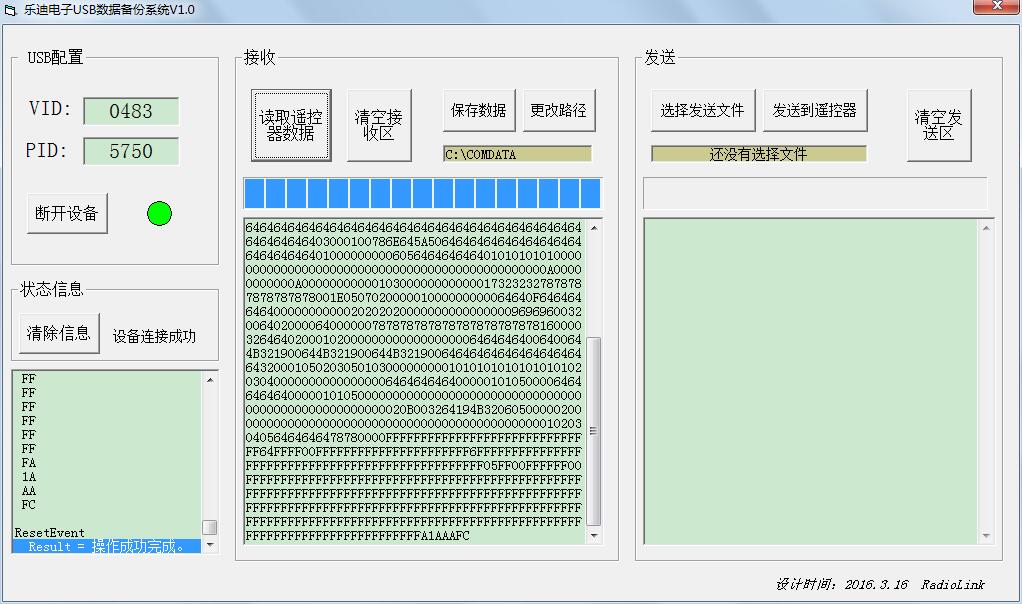

- 更改保存路径和保存数据
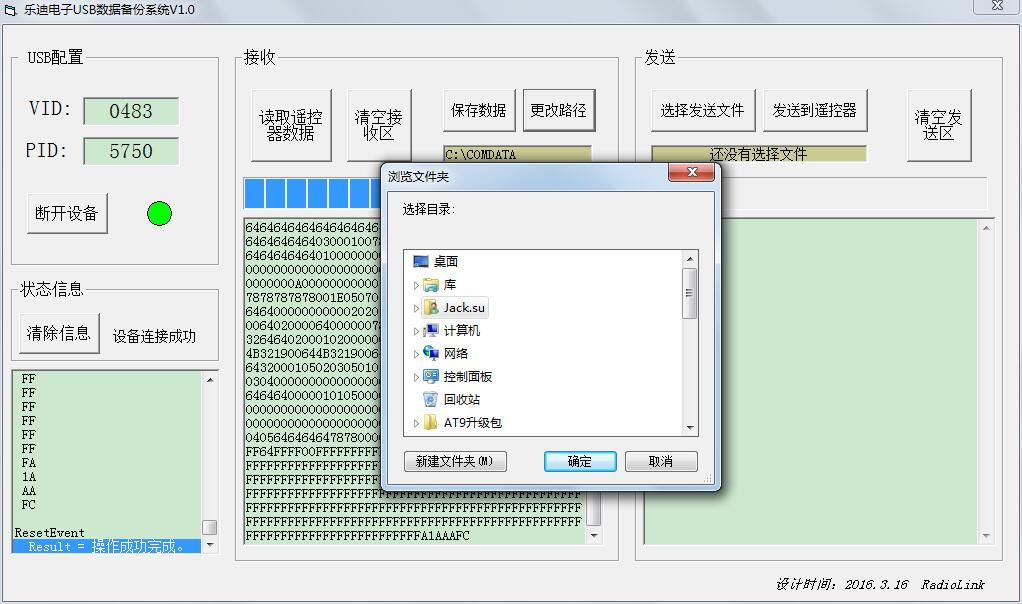

- 发送数据到遥控器中:选择发送文件,点击“选择发送文件”

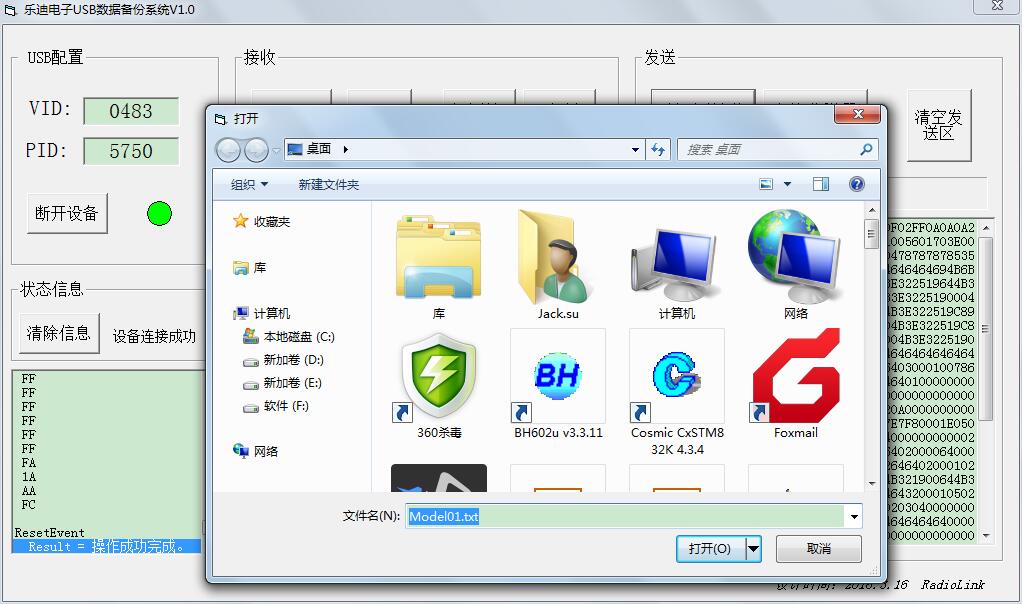
- 选择文件后如果出现“请输入数据是16进制范围”,点击“确定”

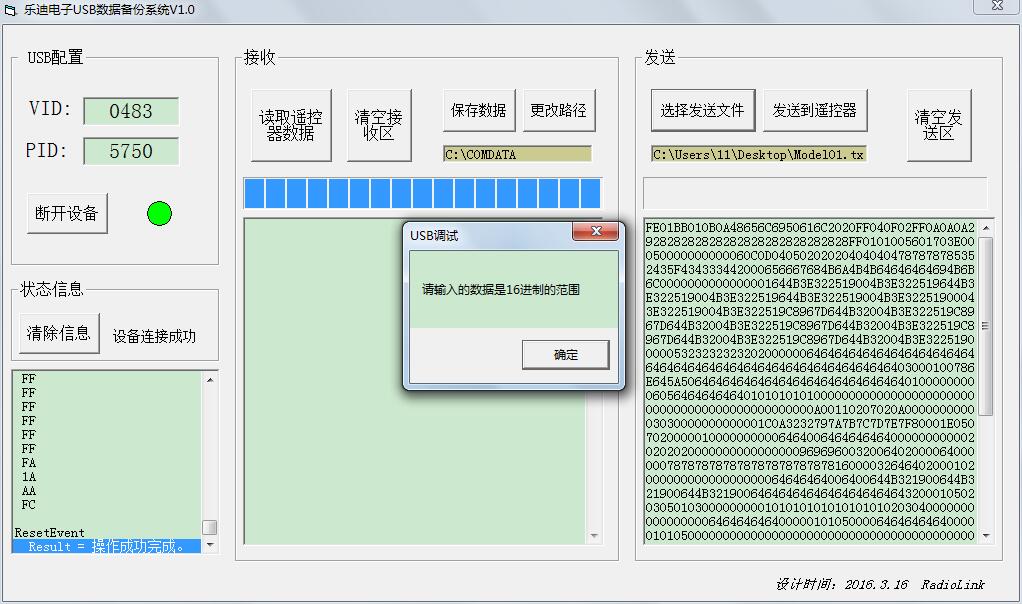
10,发送数据到遥控器:点击“发送到遥控器”,这里进度条会前进,遥控器会“滴滴”响,直到遥控器响声结束,这时可以拔下USB线,重起遥控器。
注意:如果遥控器没有声音,说明没有发送成功。解决办法,重新连接USB
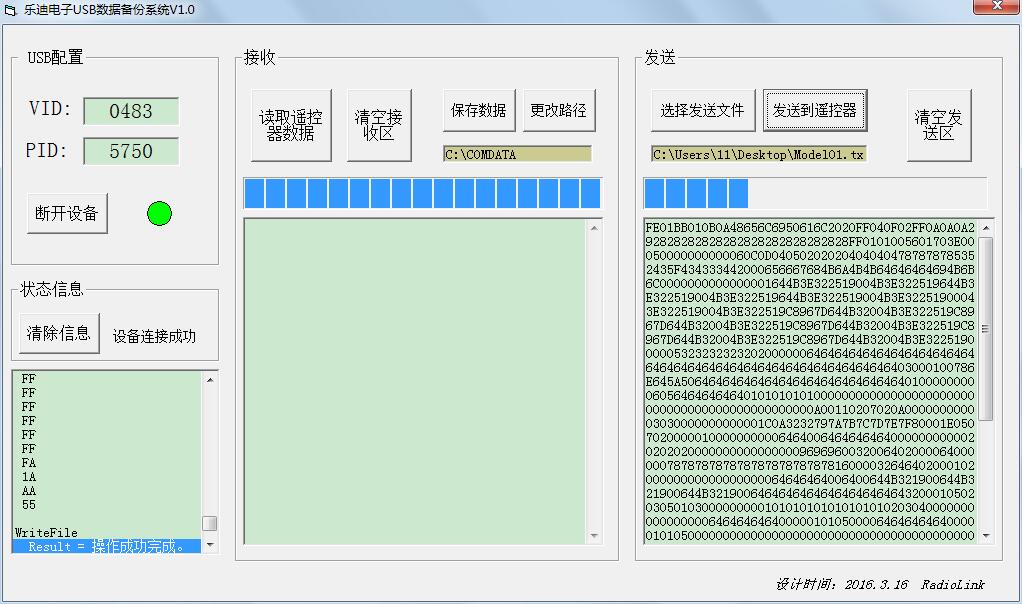

-
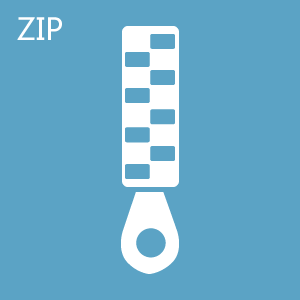
2021-01-04 乐迪AT9SPro-AT9S-AT9 USB数据拷贝系统V1.0.zip
끂264 306.49 KB
乐迪AT9S Pro&AT9S&AT9之USB数据备份拷贝工具